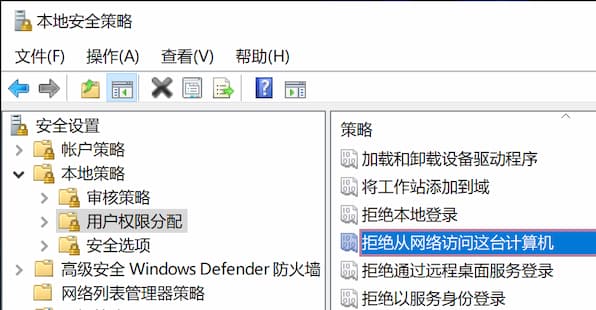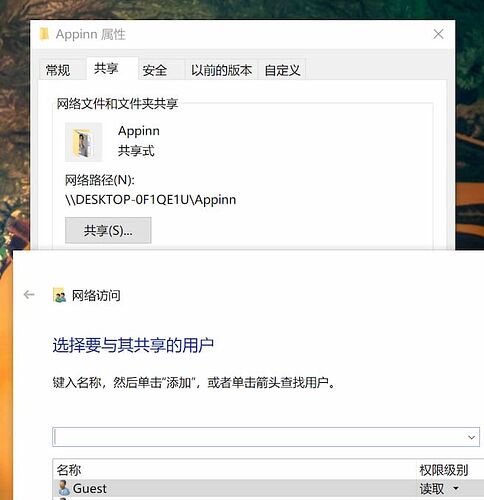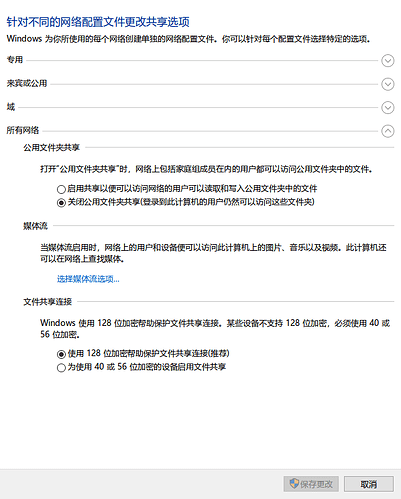事情是这样的,最近在老家,客厅的电视直接连接着一台电脑,于是就很方便:
打游戏、看视频、传文件…
不过也遇到问题了,这是一台安装了最新 Windows 10 的电脑,使用了微软账号登录,于是想要共享文件夹的时候,登录遇到了问题。
本身也只是家庭网络内使用,就想着直接免密码共享就好了,省得麻烦。
折腾了一下,具体步骤如下:
1. 开启 Guest 用户
开始菜单中直接搜索并打开计算机管理,进入 系统工具 > 本地用户和组 > 用户,找到 Guest 双击打开,取消勾选帐户已禁用:
2. 将 Guest 用户从拒绝从网络访问这台计算机中删除
开始菜单搜索并打开本地安全策略,进入 本地策略 > 用户权限分配,找到拒绝从网络访问这台计算机,将 Guest 删除:
3. 为共享文件夹添加 Guest 用户访问权限
右键要共享的文件夹,打开属性,进入共享,输入 Guest 并点击添加:
连接
此时,在同局域网的其他设备上,只需要输入该共享文件夹所在电脑的 IP 地址,连接、选择客人/匿名,就可以连接了。
最后,其实想开一个 如何 分类,写一些简单的教程,就以这篇开始吧,先添加了 #如何 标签,未来积攒的多了就转分类。